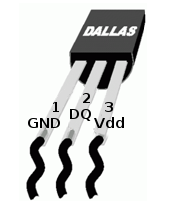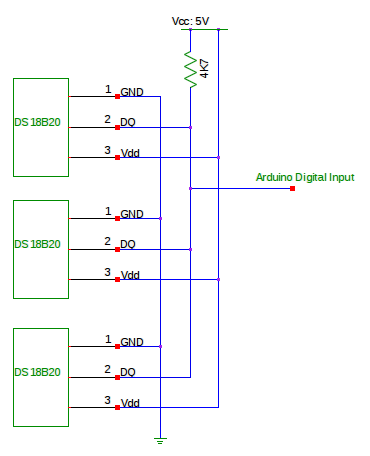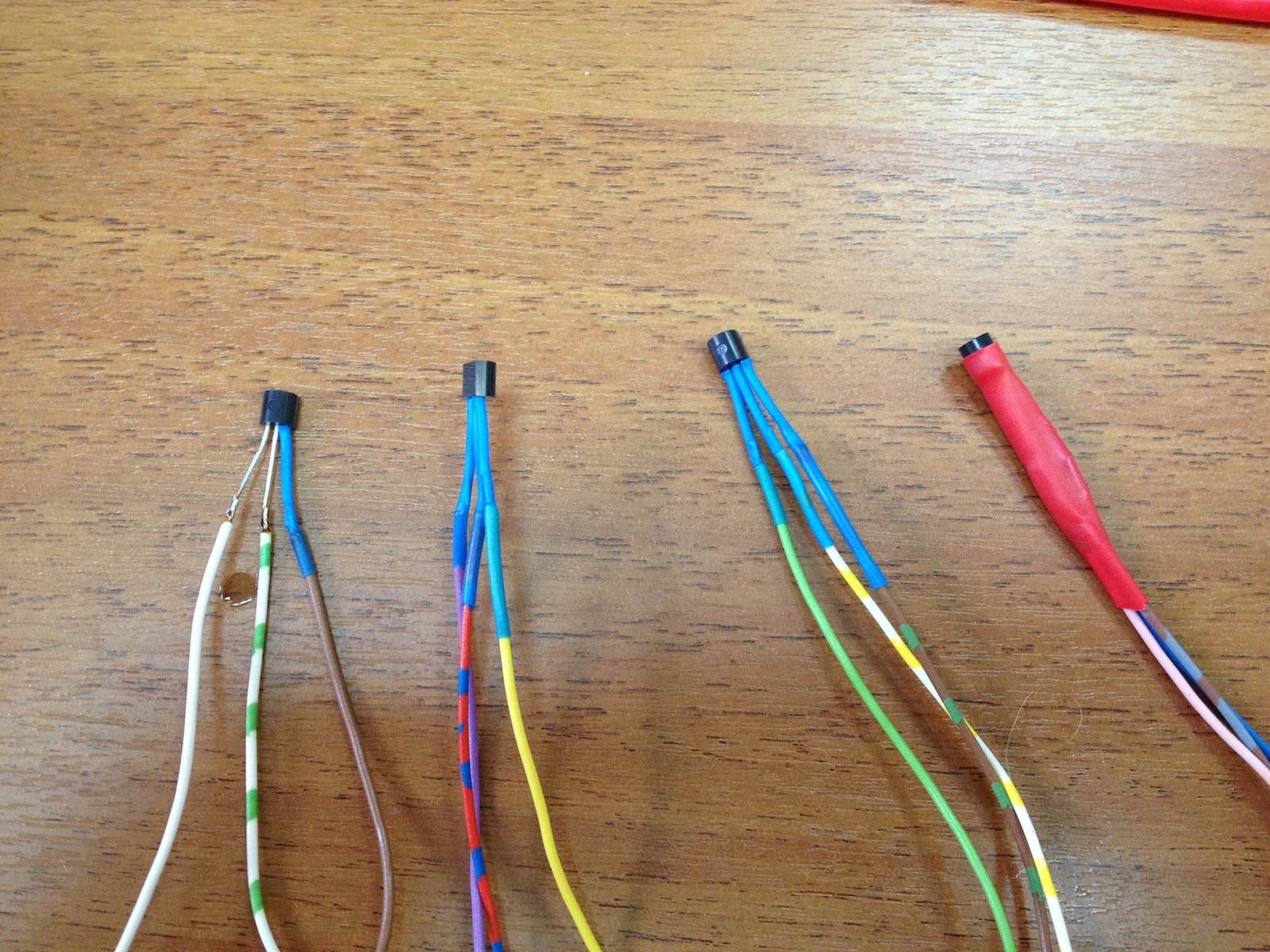Итак, хватит разговоров, надо сделать что-либо полезное и приятное. А начнем мы с часов, совмещенных с показометром чего-нибудь. Чего именно и конкретно – пока я не определился.
В общем, сгребаем всё, что есть в предидущем посту и складываем на стол. Первым делом подключаем кабелем ардуинку к компьютеру и скачиваем весь необходимый для нее софт. Я останавливаться на этом не буду, ибо в интернете этих описаний – тьма и на любом языке. Точно так же я не буду останавливаться на том, что делает каждая конкретная функция.
Проверка для перехода к следующему шагу – стандартная “мигалка” компилируется, заливается в ардуинку и мигает светодиодиком, как положено.
Теперь подсоединяем индикатор к ардуинке. Ножку индикатора VCC цепляем к выводу +3.3V ардуинки. Не стоит занимать 0 и 1 ножку (там работа с компьютером) и 13й – там светодиодик.

В начале каждого скетча я сделал определение, какая ножка индикатора подключена к какому выводу ардуинки. Это при необходимости позволит быстро поменять схему.
int pinA=2;
int pinB=3;
int pinC=4;
int pinD=5;
int pinE=6;
int pinF=7;
int pinG=8;
int pinDP=9;
int pinPP=10;
int pinDIG1=11;
int pinDIG2=12;
int pinDIG3=A0;
int pinDIG4=A1;
Затем я делаю определение, в каком режиме должны работать порты ардуинки (у нас все работают на вывод)
pinMode(pinA, OUTPUT); //A
pinMode(pinB, OUTPUT); //B
pinMode(pinC, OUTPUT); //C
pinMode(pinD, OUTPUT); //D
pinMode(pinE, OUTPUT); //E
pinMode(pinF, OUTPUT); //F
pinMode(pinG, OUTPUT); // G
pinMode(pinDP, OUTPUT); // DP
pinMode(pinPP, OUTPUT); // PP
pinMode(pinDIG1, OUTPUT); // DIG 1
pinMode(pinDIG2, OUTPUT);
pinMode(pinDIG3, OUTPUT);
pinMode(pinDIG4, OUTPUT); // DIG 4
И переключаю эти порты в соответствующее состояние. По нашей схеме, что бы светодиод загорелся, надо порт включить в режим LOW.
Что бы погас – в HIGH.
Ну и что бы добавить “оживляжа”, зажгем первую и третью цифру
digitalWrite(pinDIG1,LOW);
digitalWrite(pinDIG2,HIGH);
digitalWrite(pinDIG3,LOW);
digitalWrite(pinDIG4,HIGH);
… восьмерками
digitalWrite(pinA,LOW);
digitalWrite(pinB,LOW);
digitalWrite(pinC,LOW);
digitalWrite(pinD,LOW);
digitalWrite(pinE,LOW);
digitalWrite(pinF,LOW);
digitalWrite(pinG,LOW);
digitalWrite(pinDP,HIGH);
digitalWrite(pinPP,HIGH);
и начнем включать/выключать точки с интервалом в одну секунду
digitalWrite(pinPP,LOW);
delay(1000);
digitalWrite(pinPP,HIGH);
delay(1000);
В итоге в ардуинке должен залиться вот такой вот скетч
int pinA=2;
int pinB=3;
int pinC=4;
int pinD=5;
int pinE=6;
int pinF=7;
int pinG=8;
int pinDP=9;
int pinPP=10;
int pinDIG1=11;
int pinDIG2=12;
int pinDIG3=A0;
int pinDIG4=A1;
void setup() {
Serial.begin(9600);
pinMode(pinA, OUTPUT); //A
pinMode(pinB, OUTPUT); //B
pinMode(pinC, OUTPUT); //C
pinMode(pinD, OUTPUT); //D
pinMode(pinE, OUTPUT); //E
pinMode(pinF, OUTPUT); //F
pinMode(pinG, OUTPUT); // G
pinMode(pinDP, OUTPUT); // DP
pinMode(pinPP, OUTPUT); // PP
pinMode(pinDIG1, OUTPUT); // DIG 1
pinMode(pinDIG2, OUTPUT);
pinMode(pinDIG3, OUTPUT);
pinMode(pinDIG4, OUTPUT); // DIG 4
digitalWrite(pinDIG1,LOW);
digitalWrite(pinDIG2,HIGH);
digitalWrite(pinDIG3,LOW);
digitalWrite(pinDIG4,HIGH);
digitalWrite(pinA,LOW);
digitalWrite(pinB,LOW);
digitalWrite(pinC,LOW);
digitalWrite(pinD,LOW);
digitalWrite(pinE,LOW);
digitalWrite(pinF,LOW);
digitalWrite(pinG,LOW);
digitalWrite(pinDP,HIGH);
digitalWrite(pinPP,HIGH);
}
// the loop routine runs over and over again forever:
void loop() {
digitalWrite(pinPP,LOW);
delay(1000);
digitalWrite(pinPP,HIGH);
delay(1000);
}
И этот скетч должен произвести такой результат:
Если получилось, можно радостно ухмыльнуться и перейти к следующему шагу – сделаем другие циферки.
Для начала добавим функцию, которая будет рисовать нам циферки
void showDigit(int digit)
{
switch(digit) {
case 0:
digitalWrite(pinA,LOW);
digitalWrite(pinB,LOW);
digitalWrite(pinC,LOW);
digitalWrite(pinD,LOW);
digitalWrite(pinE,LOW);
digitalWrite(pinF,LOW);
digitalWrite(pinG,HIGH);
break;
case 1:
digitalWrite(pinA,HIGH);
digitalWrite(pinB,LOW);
digitalWrite(pinC,LOW);
digitalWrite(pinD,HIGH);
digitalWrite(pinE,HIGH);
digitalWrite(pinF,HIGH);
digitalWrite(pinG,HIGH);
break;
case 2:
digitalWrite(pinA,LOW);
digitalWrite(pinB,LOW);
digitalWrite(pinC,HIGH);
digitalWrite(pinD,LOW);
digitalWrite(pinE,LOW);
digitalWrite(pinF,HIGH);
digitalWrite(pinG,LOW);
break;
case 3:
digitalWrite(pinA,LOW);
digitalWrite(pinB,LOW);
digitalWrite(pinC,LOW);
digitalWrite(pinD,LOW);
digitalWrite(pinE,HIGH);
digitalWrite(pinF,HIGH);
digitalWrite(pinG,LOW);
break;
case 4:
digitalWrite(pinA,HIGH);
digitalWrite(pinB,LOW);
digitalWrite(pinC,LOW);
digitalWrite(pinD,HIGH);
digitalWrite(pinE,HIGH);
digitalWrite(pinF,LOW);
digitalWrite(pinG,LOW);
break;
case 5:
digitalWrite(pinA,LOW);
digitalWrite(pinB,HIGH);
digitalWrite(pinC,LOW);
digitalWrite(pinD,LOW);
digitalWrite(pinE,HIGH);
digitalWrite(pinF,LOW);
digitalWrite(pinG,LOW);
break;
case 6:
digitalWrite(pinA,LOW);
digitalWrite(pinB,HIGH);
digitalWrite(pinC,LOW);
digitalWrite(pinD,LOW);
digitalWrite(pinE,LOW);
digitalWrite(pinF,LOW);
digitalWrite(pinG,LOW);
break;
case 7:
digitalWrite(pinA,LOW);
digitalWrite(pinB,LOW);
digitalWrite(pinC,LOW);
digitalWrite(pinD,HIGH);
digitalWrite(pinE,HIGH);
digitalWrite(pinF,HIGH);
digitalWrite(pinG,HIGH);
break;
case 8:
digitalWrite(pinA,LOW);
digitalWrite(pinB,LOW);
digitalWrite(pinC,LOW);
digitalWrite(pinD,LOW);
digitalWrite(pinE,LOW);
digitalWrite(pinF,LOW);
digitalWrite(pinG,LOW);
break;
case 9:
digitalWrite(pinA,LOW);
digitalWrite(pinB,LOW);
digitalWrite(pinC,LOW);
digitalWrite(pinD,LOW);
digitalWrite(pinE,HIGH);
digitalWrite(pinF,LOW);
digitalWrite(pinG,LOW);
break;
}
}
Суть её простая: просто зажигаем или гасим нужные сегменты в зависимости от того, какую циферку нам надо нарисовать.
И просто перебираем циферки по порядку:
void loop() {
showDigit(count);
count++;
if(count>9)
{
count=0;
}
digitalWrite(pinPP,LOW);
delay(500);
digitalWrite(pinPP,HIGH);
delay(500);
}
Все просто: зажигаем циферку, затем увеличиваем ее и если она превышает 9, сбрасываем на 0. И затем с меньшим интервалом мигаем. В результате должен получиться вот такой вот скетч
int pinA=2;
int pinB=3;
int pinC=4;
int pinD=5;
int pinE=6;
int pinF=7;
int pinG=8;
int pinDP=9;
int pinPP=10;
int pinDIG1=11;
int pinDIG2=12;
int pinDIG3=A0;
int pinDIG4=A1;
void showDigit(int digit)
{
switch(digit) {
case 0:
digitalWrite(pinA,LOW);
digitalWrite(pinB,LOW);
digitalWrite(pinC,LOW);
digitalWrite(pinD,LOW);
digitalWrite(pinE,LOW);
digitalWrite(pinF,LOW);
digitalWrite(pinG,HIGH);
break;
case 1:
digitalWrite(pinA,HIGH);
digitalWrite(pinB,LOW);
digitalWrite(pinC,LOW);
digitalWrite(pinD,HIGH);
digitalWrite(pinE,HIGH);
digitalWrite(pinF,HIGH);
digitalWrite(pinG,HIGH);
break;
case 2:
digitalWrite(pinA,LOW);
digitalWrite(pinB,LOW);
digitalWrite(pinC,HIGH);
digitalWrite(pinD,LOW);
digitalWrite(pinE,LOW);
digitalWrite(pinF,HIGH);
digitalWrite(pinG,LOW);
break;
case 3:
digitalWrite(pinA,LOW);
digitalWrite(pinB,LOW);
digitalWrite(pinC,LOW);
digitalWrite(pinD,LOW);
digitalWrite(pinE,HIGH);
digitalWrite(pinF,HIGH);
digitalWrite(pinG,LOW);
break;
case 4:
digitalWrite(pinA,HIGH);
digitalWrite(pinB,LOW);
digitalWrite(pinC,LOW);
digitalWrite(pinD,HIGH);
digitalWrite(pinE,HIGH);
digitalWrite(pinF,LOW);
digitalWrite(pinG,LOW);
break;
case 5:
digitalWrite(pinA,LOW);
digitalWrite(pinB,HIGH);
digitalWrite(pinC,LOW);
digitalWrite(pinD,LOW);
digitalWrite(pinE,HIGH);
digitalWrite(pinF,LOW);
digitalWrite(pinG,LOW);
break;
case 6:
digitalWrite(pinA,LOW);
digitalWrite(pinB,HIGH);
digitalWrite(pinC,LOW);
digitalWrite(pinD,LOW);
digitalWrite(pinE,LOW);
digitalWrite(pinF,LOW);
digitalWrite(pinG,LOW);
break;
case 7:
digitalWrite(pinA,LOW);
digitalWrite(pinB,LOW);
digitalWrite(pinC,LOW);
digitalWrite(pinD,HIGH);
digitalWrite(pinE,HIGH);
digitalWrite(pinF,HIGH);
digitalWrite(pinG,HIGH);
break;
case 8:
digitalWrite(pinA,LOW);
digitalWrite(pinB,LOW);
digitalWrite(pinC,LOW);
digitalWrite(pinD,LOW);
digitalWrite(pinE,LOW);
digitalWrite(pinF,LOW);
digitalWrite(pinG,LOW);
break;
case 9:
digitalWrite(pinA,LOW);
digitalWrite(pinB,LOW);
digitalWrite(pinC,LOW);
digitalWrite(pinD,LOW);
digitalWrite(pinE,HIGH);
digitalWrite(pinF,LOW);
digitalWrite(pinG,LOW);
break;
}
}
void setup() {
Serial.begin(9600);
pinMode(pinA, OUTPUT); //A
pinMode(pinB, OUTPUT); //B
pinMode(pinC, OUTPUT); //C
pinMode(pinD, OUTPUT); //D
pinMode(pinE, OUTPUT); //E
pinMode(pinF, OUTPUT); //F
pinMode(pinG, OUTPUT); // G
pinMode(pinDP, OUTPUT); // DP
pinMode(pinPP, OUTPUT); // PP
pinMode(pinDIG1, OUTPUT); // DIG 1
pinMode(pinDIG2, OUTPUT);
pinMode(pinDIG3, OUTPUT);
pinMode(pinDIG4, OUTPUT); // DIG 4
digitalWrite(pinDIG1,LOW);
digitalWrite(pinDIG2,HIGH);
digitalWrite(pinDIG3,LOW);
digitalWrite(pinDIG4,HIGH);
digitalWrite(pinA,LOW);
digitalWrite(pinB,LOW);
digitalWrite(pinC,LOW);
digitalWrite(pinD,LOW);
digitalWrite(pinE,LOW);
digitalWrite(pinF,LOW);
digitalWrite(pinG,LOW);
digitalWrite(pinDP,HIGH);
digitalWrite(pinPP,HIGH);
}
int count=0;
// the loop routine runs over and over again forever:
void loop() {
showDigit(count);
count++;
if(count>9)
{
count=0;
}
digitalWrite(pinPP,LOW);
delay(500);
digitalWrite(pinPP,HIGH);
delay(500);
}
С вот таким вот результатом
Ура? Ура конечно. Следующим шагом надо вывести какое-нибудь число. Я взял 1234.
В таких штуках механизм вывода числа простой: зажигаем первую цифру, затем вторую, затем третью и четверную.
За счет инерции нам будет казаться, что все цифры светятся одновременно.
Добавляем функцию, которая будет разбивать число на циферки и показывать их по порядку
void showNumber(int num)
{
int divide=0;
for(int c=1;c<5;c++)
{
switch(c)
{
case 1:
digitalWrite(pinDIG1,LOW);
digitalWrite(pinDIG2,HIGH);
digitalWrite(pinDIG3,HIGH);
digitalWrite(pinDIG4,HIGH);
divide=1000;
break;
case 2:
digitalWrite(pinDIG1,HIGH);
digitalWrite(pinDIG2,LOW);
digitalWrite(pinDIG3,HIGH);
digitalWrite(pinDIG4,HIGH);
divide=100;
break;
case 3:
digitalWrite(pinDIG1,HIGH);
digitalWrite(pinDIG2,HIGH);
digitalWrite(pinDIG3,LOW);
digitalWrite(pinDIG4,HIGH);
divide=10;
break;
case 4:
digitalWrite(pinDIG1,HIGH);
digitalWrite(pinDIG2,HIGH);
digitalWrite(pinDIG3,HIGH);
digitalWrite(pinDIG4,LOW);
divide=1;
break;
} // switch
String s(int(num/divide));
char c=s.charAt(s.length()-1);
showDigit(c-'0');
delay(100);
}
}
Самым сложным тут является кусок кода
String s(int(num/divide));
char c=s.charAt(s.length()-1);
showDigit(c-'0');
Вся его функция - "выкусить" нужную цифру из числа и затем показать.
скажем, нам нужна цифра 2 из 1234.
int(num/divide) - это "взять целую часть из деления num на divide". В нашем случае 1234/100=12
String(s - это "превратить данное число в строку"
s.length() - узнать длину строки в символах
s.charAt - взять Нный символ из строки
В итоге s.charAt(s.length()-1) значит "взять последний символ из строки". -1 нужен из-за того, что ардуинка считает, что 1й символ имеет "адрес" 0
c-'0' - превращаем символ назад в число. Отнеситесь к этому как к магии, иначе мне надо будет рассказывать вам про то, что такое ASCII
И заставляем ардуинку показать нам циферку
void loop() {
showNumber(1234);
}
Как обычно, скетч целиком
int pinA=2;
int pinB=3;
int pinC=4;
int pinD=5;
int pinE=6;
int pinF=7;
int pinG=8;
int pinDP=9;
int pinPP=10;
int pinDIG1=11;
int pinDIG2=12;
int pinDIG3=A0;
int pinDIG4=A1;
void showDigit(int digit)
{
switch(digit) {
case 0:
digitalWrite(pinA,LOW);
digitalWrite(pinB,LOW);
digitalWrite(pinC,LOW);
digitalWrite(pinD,LOW);
digitalWrite(pinE,LOW);
digitalWrite(pinF,LOW);
digitalWrite(pinG,HIGH);
break;
case 1:
digitalWrite(pinA,HIGH);
digitalWrite(pinB,LOW);
digitalWrite(pinC,LOW);
digitalWrite(pinD,HIGH);
digitalWrite(pinE,HIGH);
digitalWrite(pinF,HIGH);
digitalWrite(pinG,HIGH);
break;
case 2:
digitalWrite(pinA,LOW);
digitalWrite(pinB,LOW);
digitalWrite(pinC,HIGH);
digitalWrite(pinD,LOW);
digitalWrite(pinE,LOW);
digitalWrite(pinF,HIGH);
digitalWrite(pinG,LOW);
break;
case 3:
digitalWrite(pinA,LOW);
digitalWrite(pinB,LOW);
digitalWrite(pinC,LOW);
digitalWrite(pinD,LOW);
digitalWrite(pinE,HIGH);
digitalWrite(pinF,HIGH);
digitalWrite(pinG,LOW);
break;
case 4:
digitalWrite(pinA,HIGH);
digitalWrite(pinB,LOW);
digitalWrite(pinC,LOW);
digitalWrite(pinD,HIGH);
digitalWrite(pinE,HIGH);
digitalWrite(pinF,LOW);
digitalWrite(pinG,LOW);
break;
case 5:
digitalWrite(pinA,LOW);
digitalWrite(pinB,HIGH);
digitalWrite(pinC,LOW);
digitalWrite(pinD,LOW);
digitalWrite(pinE,HIGH);
digitalWrite(pinF,LOW);
digitalWrite(pinG,LOW);
break;
case 6:
digitalWrite(pinA,LOW);
digitalWrite(pinB,HIGH);
digitalWrite(pinC,LOW);
digitalWrite(pinD,LOW);
digitalWrite(pinE,LOW);
digitalWrite(pinF,LOW);
digitalWrite(pinG,LOW);
break;
case 7:
digitalWrite(pinA,LOW);
digitalWrite(pinB,LOW);
digitalWrite(pinC,LOW);
digitalWrite(pinD,HIGH);
digitalWrite(pinE,HIGH);
digitalWrite(pinF,HIGH);
digitalWrite(pinG,HIGH);
break;
case 8:
digitalWrite(pinA,LOW);
digitalWrite(pinB,LOW);
digitalWrite(pinC,LOW);
digitalWrite(pinD,LOW);
digitalWrite(pinE,LOW);
digitalWrite(pinF,LOW);
digitalWrite(pinG,LOW);
break;
case 9:
digitalWrite(pinA,LOW);
digitalWrite(pinB,LOW);
digitalWrite(pinC,LOW);
digitalWrite(pinD,LOW);
digitalWrite(pinE,HIGH);
digitalWrite(pinF,LOW);
digitalWrite(pinG,LOW);
break;
}
}
void setup() {
Serial.begin(9600);
pinMode(pinA, OUTPUT); //A
pinMode(pinB, OUTPUT); //B
pinMode(pinC, OUTPUT); //C
pinMode(pinD, OUTPUT); //D
pinMode(pinE, OUTPUT); //E
pinMode(pinF, OUTPUT); //F
pinMode(pinG, OUTPUT); // G
pinMode(pinDP, OUTPUT); // DP
pinMode(pinPP, OUTPUT); // PP
pinMode(pinDIG1, OUTPUT); // DIG 1
pinMode(pinDIG2, OUTPUT);
pinMode(pinDIG3, OUTPUT);
pinMode(pinDIG4, OUTPUT); // DIG 4
digitalWrite(pinDIG1,HIGH);
digitalWrite(pinDIG2,HIGH);
digitalWrite(pinDIG3,HIGH);
digitalWrite(pinDIG4,HIGH);
digitalWrite(pinA,LOW);
digitalWrite(pinB,LOW);
digitalWrite(pinC,LOW);
digitalWrite(pinD,LOW);
digitalWrite(pinE,LOW);
digitalWrite(pinF,LOW);
digitalWrite(pinG,LOW);
digitalWrite(pinDP,HIGH);
digitalWrite(pinPP,HIGH);
}
void showNumber(int num)
{
int divide=0;
for(int c=1;c<5;c++)
{
switch(c)
{
case 1:
digitalWrite(pinDIG1,LOW);
digitalWrite(pinDIG2,HIGH);
digitalWrite(pinDIG3,HIGH);
digitalWrite(pinDIG4,HIGH);
divide=1000;
break;
case 2:
digitalWrite(pinDIG1,HIGH);
digitalWrite(pinDIG2,LOW);
digitalWrite(pinDIG3,HIGH);
digitalWrite(pinDIG4,HIGH);
divide=100;
break;
case 3:
digitalWrite(pinDIG1,HIGH);
digitalWrite(pinDIG2,HIGH);
digitalWrite(pinDIG3,LOW);
digitalWrite(pinDIG4,HIGH);
divide=10;
break;
case 4:
digitalWrite(pinDIG1,HIGH);
digitalWrite(pinDIG2,HIGH);
digitalWrite(pinDIG3,HIGH);
digitalWrite(pinDIG4,LOW);
divide=1;
break;
} // switch
String s(int(num/divide));
char c=s.charAt(s.length()-1);
showDigit(c-'0');
delay(100);
}
}
// the loop routine runs over and over again forever:
void loop() {
showNumber(1234);
}
Превращается в ...
А теперь уменьшаем задержку, меняя delay(100) на delay(1) и получаем ...
... циферку! Такую, какую я попросил! Очередное ура!
Но если вы приглядитесь к результату ...

Какая-то фигня, не правда ли? Почему-то вокруг циферок светятся лишние сегменты. Хоть и тускло, но некрасиво же. Почему так?
Дело в скорости работы ардуинки. Скажем, откуда появились лишние сегменты у цифры 1?
Если посмотрите на логику работы скетча, у нас получится следующее
(много пропущено)
1. Включить 4й индикатор
2. Показать цифру 4
3. Включить 1й индикатор
4. Показать цифру 1
(опять пропускаем)
И вот обратите внимание, во время между шагами 3 и 4 на индикаторе горит 4! Да, это время невелико, но хватает, что бы мы заметили это.
Вывод? Надо между шагами 2 и 3 выключить показ циферок.
Добавляем вывод спец-цифры "10"
case 10:
digitalWrite(pinA,HIGH);
digitalWrite(pinB,HIGH);
digitalWrite(pinC,HIGH);
digitalWrite(pinD,HIGH);
digitalWrite(pinE,HIGH);
digitalWrite(pinF,HIGH);
digitalWrite(pinG,HIGH);
break;
Она просто будет гасить все сегменты. И вставим ее вызов самое начало ShowNumber
for(int c=1;c<5;c++)
{
showDigit(10);

Как видим, все получилось. Все красиво и никаких засветов нет. Можно побаловаться с разными циферками, поделать секундомеры.
Но нам нужны часы. Выключаем ардуинку, и вставляем на плату блок часиков. Предварительно вставьте туда батарейку, иначе чуда не будет. Соединения простые:
GND к GND,
VCC к +5V (НЕ к 3.3!)
SDA к A4
SCL к A5
И снова включаем, что бы удостовериться, что ничего не поломали и не оторвали.

Теперь для проверки уже блока часов скачиваем с https://github.com/adafruit/RTClib библиотечку RTC, добавляем ее в проект и заливаем вот такой вот скетч:
#include
#include "RTClib.h"
RTC_DS1307 RTC;
void setup () {
Serial.begin(57600);
Wire.begin();
RTC.begin();
if (! RTC.isrunning()) {
Serial.println("RTC is NOT running!");
// following line sets the RTC to the date & time this sketch was compiled
//RTC.adjust(DateTime(__DATE__, __TIME__));
}
}
void loop () {
DateTime now = RTC.now();
Serial.print(now.year(), DEC);
Serial.print('/');
Serial.print(now.month(), DEC);
Serial.print('/');
Serial.print(now.day(), DEC);
Serial.print(' ');
Serial.print(now.hour(), DEC);
Serial.print(':');
Serial.print(now.minute(), DEC);
Serial.print(':');
Serial.print(now.second(), DEC);
Serial.println();
Serial.print(" since 1970 = ");
Serial.print(now.unixtime());
Serial.print("s = ");
Serial.print(now.unixtime() / 86400L);
Serial.println("d");
// calculate a date which is 7 days and 30 seconds into the future
DateTime future (now.unixtime() + 7 * 86400L + 30);
Serial.print(" now + 7d + 30s: ");
Serial.print(future.year(), DEC);
Serial.print('/');
Serial.print(future.month(), DEC);
Serial.print('/');
Serial.print(future.day(), DEC);
Serial.print(' ');
Serial.print(future.hour(), DEC);
Serial.print(':');
Serial.print(future.minute(), DEC);
Serial.print(':');
Serial.print(future.second(), DEC);
Serial.println();
Serial.println();
delay(3000);
}
Если все в порядке, то в выводе Serial Monitor вы должны увидеть ужас, похожий на
2000/61/120 0:81:4
since 1970 = 1023758464s = 11849d
now + 7d + 30s: 2002/6/18 1:21:34
Теперь меняем кусочек скетча в начале на
if (! RTC.isrunning()) {
Serial.println("RTC is NOT running!");
// following line sets the RTC to the date & time this sketch was compiled
}
RTC.adjust(DateTime(__DATE__, __TIME__));
}
(если кто не понял, строчку одну перенес) И снова заливаем.
Теперь в выводе должно появиться реальное время. Ибо компьютер подставил их вместо __DATE__ и __TIME__, а функция
RTC.ajust "поставила часы" как надо.
Теперь выдыхаем и модифицируем скетч вот так:
#include
#include
int pinA=2;
int pinB=3;
int pinC=4;
int pinD=5;
int pinE=6;
int pinF=7;
int pinG=8;
int pinDP=9;
int pinPP=10;
int pinDIG1=11;
int pinDIG2=12;
int pinDIG3=A0;
int pinDIG4=A1;
RTC_DS1307 RTC;
void showDigit(int digit)
{
switch(digit) {
case 0:
digitalWrite(pinA,LOW);
digitalWrite(pinB,LOW);
digitalWrite(pinC,LOW);
digitalWrite(pinD,LOW);
digitalWrite(pinE,LOW);
digitalWrite(pinF,LOW);
digitalWrite(pinG,HIGH);
break;
case 1:
digitalWrite(pinA,HIGH);
digitalWrite(pinB,LOW);
digitalWrite(pinC,LOW);
digitalWrite(pinD,HIGH);
digitalWrite(pinE,HIGH);
digitalWrite(pinF,HIGH);
digitalWrite(pinG,HIGH);
break;
case 2:
digitalWrite(pinA,LOW);
digitalWrite(pinB,LOW);
digitalWrite(pinC,HIGH);
digitalWrite(pinD,LOW);
digitalWrite(pinE,LOW);
digitalWrite(pinF,HIGH);
digitalWrite(pinG,LOW);
break;
case 3:
digitalWrite(pinA,LOW);
digitalWrite(pinB,LOW);
digitalWrite(pinC,LOW);
digitalWrite(pinD,LOW);
digitalWrite(pinE,HIGH);
digitalWrite(pinF,HIGH);
digitalWrite(pinG,LOW);
break;
case 4:
digitalWrite(pinA,HIGH);
digitalWrite(pinB,LOW);
digitalWrite(pinC,LOW);
digitalWrite(pinD,HIGH);
digitalWrite(pinE,HIGH);
digitalWrite(pinF,LOW);
digitalWrite(pinG,LOW);
break;
case 5:
digitalWrite(pinA,LOW);
digitalWrite(pinB,HIGH);
digitalWrite(pinC,LOW);
digitalWrite(pinD,LOW);
digitalWrite(pinE,HIGH);
digitalWrite(pinF,LOW);
digitalWrite(pinG,LOW);
break;
case 6:
digitalWrite(pinA,LOW);
digitalWrite(pinB,HIGH);
digitalWrite(pinC,LOW);
digitalWrite(pinD,LOW);
digitalWrite(pinE,LOW);
digitalWrite(pinF,LOW);
digitalWrite(pinG,LOW);
break;
case 7:
digitalWrite(pinA,LOW);
digitalWrite(pinB,LOW);
digitalWrite(pinC,LOW);
digitalWrite(pinD,HIGH);
digitalWrite(pinE,HIGH);
digitalWrite(pinF,HIGH);
digitalWrite(pinG,HIGH);
break;
case 8:
digitalWrite(pinA,LOW);
digitalWrite(pinB,LOW);
digitalWrite(pinC,LOW);
digitalWrite(pinD,LOW);
digitalWrite(pinE,LOW);
digitalWrite(pinF,LOW);
digitalWrite(pinG,LOW);
break;
case 9:
digitalWrite(pinA,LOW);
digitalWrite(pinB,LOW);
digitalWrite(pinC,LOW);
digitalWrite(pinD,LOW);
digitalWrite(pinE,HIGH);
digitalWrite(pinF,LOW);
digitalWrite(pinG,LOW);
break;
case 10:
digitalWrite(pinA,HIGH);
digitalWrite(pinB,HIGH);
digitalWrite(pinC,HIGH);
digitalWrite(pinD,HIGH);
digitalWrite(pinE,HIGH);
digitalWrite(pinF,HIGH);
digitalWrite(pinG,HIGH);
break;
}
}
void showNumber(int num)
{
int divide=0;
float z;
for(int c=1;c<5;c++)
{
showDigit(10);
switch(c)
{
case 1:
digitalWrite(pinDIG1,LOW);
digitalWrite(pinDIG2,HIGH);
digitalWrite(pinDIG3,HIGH);
digitalWrite(pinDIG4,HIGH);
divide=1000;
break;
case 2:
digitalWrite(pinDIG1,HIGH);
digitalWrite(pinDIG2,LOW);
digitalWrite(pinDIG3,HIGH);
digitalWrite(pinDIG4,HIGH);
divide=100;
break;
case 3:
digitalWrite(pinDIG1,HIGH);
digitalWrite(pinDIG2,HIGH);
digitalWrite(pinDIG3,LOW);
digitalWrite(pinDIG4,HIGH);
divide=10;
break;
case 4:
digitalWrite(pinDIG1,HIGH);
digitalWrite(pinDIG2,HIGH);
digitalWrite(pinDIG3,HIGH);
digitalWrite(pinDIG4,LOW);
divide=1;
break;
} // switch
String s(int(num/divide));
char b=s.charAt(s.length()-1);
showDigit(b-'0');
delay(5);
}
}
void setup() {
Serial.begin(115200);
Wire.begin();
RTC.begin();
pinMode(pinA, OUTPUT); //A
pinMode(pinB, OUTPUT); //B
pinMode(pinC, OUTPUT); //C
pinMode(pinD, OUTPUT); //D
pinMode(pinE, OUTPUT); //E
pinMode(pinF, OUTPUT); //F
pinMode(pinG, OUTPUT); // G
pinMode(pinDP, OUTPUT); // DP
pinMode(pinPP, OUTPUT); // PP
pinMode(pinDIG1, OUTPUT); // DIG 1
pinMode(pinDIG2, OUTPUT);
pinMode(pinDIG3, OUTPUT);
pinMode(pinDIG4, OUTPUT); // DIG 4
digitalWrite(pinDIG1,HIGH);
digitalWrite(pinDIG2,HIGH);
digitalWrite(pinDIG3,HIGH);
digitalWrite(pinDIG4,HIGH);
digitalWrite(pinA,LOW);
digitalWrite(pinB,LOW);
digitalWrite(pinC,LOW);
digitalWrite(pinD,LOW);
digitalWrite(pinE,LOW);
digitalWrite(pinF,LOW);
digitalWrite(pinG,LOW);
digitalWrite(pinDP,HIGH);
digitalWrite(pinPP,HIGH);
}
long previousMillis = 0;
long interval = 1000;
DateTime now;
// the loop routine runs over and over again forever:
void loop() {
unsigned long currentMillis = millis();
if(currentMillis - previousMillis > interval) {
previousMillis = currentMillis;
now = RTC.now();
if((now.second() % 2) == 0)
{
digitalWrite(pinPP,LOW);
}
else
{
digitalWrite(pinPP,HIGH);
}
}
showNumber(now.hour()*100+now.minute());
}
Кака работает код, в принципе понятно из него самого. Но все-таки прокомментирую.
Система просто смотрит, не прошел ли уже заданный интервал и если прошел, то считывает время из часов точного времени и мигает двоеточием.
Почему я просто не поставил посередине что-нибудь типа delay(995)? Ответ опять же в том, что разные ардуинки имеют разную скорость работы. И код, который выполняется между delay,
выполняется за разный промежуток времени. А значит, в реальности между delay проходит разное количество времени. И чего, мне после каждого изменения кода или логики подбирать
задержку? Бессмысленное занятие при наличии под боком нормальных часов.
Код "now.second() % 2" означает "дробная часть при делении на два". Попросту говоря, я зажигаю светодиод каждую четную секунду (14/2=7.0), а гашу - нечетную (15/2=7.5).
Ну и now.hour()*100+now.minute() из часов и минут делает большое число.
Запускаем!
Ура! Работает! Теперь у нас есть часики. Свои, персональные! Можем танцевать и бросать в воздух чепчики!
Но мне же надо еще и показометр ...
Добавляем в loop
while (Serial.available() > 0) {
s=(char)Serial.read();
if (s == 'n') {
char ca[5];
txtMsg.toCharArray(ca, 5);
number_to_show = atoi(ca);
time_to_show=2;
digitalWrite(pinPP,HIGH); // we do to need dots
txtMsg = "";
} else {
txtMsg +=s;
}
}
if(currentMillis - previousMillis > interval) {
previousMillis = currentMillis;
if(time_to_show > 0)
{
time_to_show--;
}
else
{
now = RTC.now();
Суть кода простая: если компьютер послал что-либо в ардуинку, то тупо собираем все, пока не попадется спецсимвол n - это Enter или Return.
Затем превращаем полученное в число и на две секунды показываем вместо часов. Думаю, что если вы одолели предидущее, то этот будет просто понять.
Вот он целиком (для тех, кто не просто копипастит, внутри сюрприз):
#include
#include
int pinA=2;
int pinB=3;
int pinC=4;
int pinD=5;
int pinE=6;
int pinF=7;
int pinG=8;
int pinDP=9;
int pinPP=10;
int pinDIG1=11;
int pinDIG2=12;
int pinDIG3=A0;
int pinDIG4=A1;
RTC_DS1307 RTC;
void showDigit(int digit)
{
switch(digit) {
case 0:
digitalWrite(pinA,LOW);
digitalWrite(pinB,LOW);
digitalWrite(pinC,LOW);
digitalWrite(pinD,LOW);
digitalWrite(pinE,LOW);
digitalWrite(pinF,LOW);
digitalWrite(pinG,HIGH);
break;
case 1:
digitalWrite(pinA,HIGH);
digitalWrite(pinB,LOW);
digitalWrite(pinC,LOW);
digitalWrite(pinD,HIGH);
digitalWrite(pinE,HIGH);
digitalWrite(pinF,HIGH);
digitalWrite(pinG,HIGH);
break;
case 2:
digitalWrite(pinA,LOW);
digitalWrite(pinB,LOW);
digitalWrite(pinC,HIGH);
digitalWrite(pinD,LOW);
digitalWrite(pinE,LOW);
digitalWrite(pinF,HIGH);
digitalWrite(pinG,LOW);
break;
case 3:
digitalWrite(pinA,LOW);
digitalWrite(pinB,LOW);
digitalWrite(pinC,LOW);
digitalWrite(pinD,LOW);
digitalWrite(pinE,HIGH);
digitalWrite(pinF,HIGH);
digitalWrite(pinG,LOW);
break;
case 4:
digitalWrite(pinA,HIGH);
digitalWrite(pinB,LOW);
digitalWrite(pinC,LOW);
digitalWrite(pinD,HIGH);
digitalWrite(pinE,HIGH);
digitalWrite(pinF,LOW);
digitalWrite(pinG,LOW);
break;
case 5:
digitalWrite(pinA,LOW);
digitalWrite(pinB,HIGH);
digitalWrite(pinC,LOW);
digitalWrite(pinD,LOW);
digitalWrite(pinE,HIGH);
digitalWrite(pinF,LOW);
digitalWrite(pinG,LOW);
break;
case 6:
digitalWrite(pinA,LOW);
digitalWrite(pinB,HIGH);
digitalWrite(pinC,LOW);
digitalWrite(pinD,LOW);
digitalWrite(pinE,LOW);
digitalWrite(pinF,LOW);
digitalWrite(pinG,LOW);
break;
case 7:
digitalWrite(pinA,LOW);
digitalWrite(pinB,LOW);
digitalWrite(pinC,LOW);
digitalWrite(pinD,HIGH);
digitalWrite(pinE,HIGH);
digitalWrite(pinF,HIGH);
digitalWrite(pinG,HIGH);
break;
case 8:
digitalWrite(pinA,LOW);
digitalWrite(pinB,LOW);
digitalWrite(pinC,LOW);
digitalWrite(pinD,LOW);
digitalWrite(pinE,LOW);
digitalWrite(pinF,LOW);
digitalWrite(pinG,LOW);
break;
case 9:
digitalWrite(pinA,LOW);
digitalWrite(pinB,LOW);
digitalWrite(pinC,LOW);
digitalWrite(pinD,LOW);
digitalWrite(pinE,HIGH);
digitalWrite(pinF,LOW);
digitalWrite(pinG,LOW);
break;
case 10:
digitalWrite(pinA,HIGH);
digitalWrite(pinB,HIGH);
digitalWrite(pinC,HIGH);
digitalWrite(pinD,HIGH);
digitalWrite(pinE,HIGH);
digitalWrite(pinF,HIGH);
digitalWrite(pinG,HIGH);
break;
}
}
void showNumber(int num)
{
int divide=0;
float z;
for(int c=1;c<5;c++)
{
showDigit(10);
switch(c)
{
case 1:
digitalWrite(pinDIG1,LOW);
digitalWrite(pinDIG2,HIGH);
digitalWrite(pinDIG3,HIGH);
digitalWrite(pinDIG4,HIGH);
divide=1000;
break;
case 2:
digitalWrite(pinDIG1,HIGH);
digitalWrite(pinDIG2,LOW);
digitalWrite(pinDIG3,HIGH);
digitalWrite(pinDIG4,HIGH);
divide=100;
break;
case 3:
digitalWrite(pinDIG1,HIGH);
digitalWrite(pinDIG2,HIGH);
digitalWrite(pinDIG3,LOW);
digitalWrite(pinDIG4,HIGH);
divide=10;
break;
case 4:
digitalWrite(pinDIG1,HIGH);
digitalWrite(pinDIG2,HIGH);
digitalWrite(pinDIG3,HIGH);
digitalWrite(pinDIG4,LOW);
divide=1;
break;
} // switch
String s(int(num/divide));
char b=s.charAt(s.length()-1);
showDigit(b-'0');
delay(5);
}
}
void setup() {
Serial.begin(115200);
Wire.begin();
RTC.begin();
pinMode(pinA, OUTPUT); //A
pinMode(pinB, OUTPUT); //B
pinMode(pinC, OUTPUT); //C
pinMode(pinD, OUTPUT); //D
pinMode(pinE, OUTPUT); //E
pinMode(pinF, OUTPUT); //F
pinMode(pinG, OUTPUT); // G
pinMode(pinDP, OUTPUT); // DP
pinMode(pinPP, OUTPUT); // PP
pinMode(pinDIG1, OUTPUT); // DIG 1
pinMode(pinDIG2, OUTPUT);
pinMode(pinDIG3, OUTPUT);
pinMode(pinDIG4, OUTPUT); // DIG 4
digitalWrite(pinDIG1,HIGH);
digitalWrite(pinDIG2,HIGH);
digitalWrite(pinDIG3,HIGH);
digitalWrite(pinDIG4,HIGH);
digitalWrite(pinA,LOW);
digitalWrite(pinB,LOW);
digitalWrite(pinC,LOW);
digitalWrite(pinD,LOW);
digitalWrite(pinE,LOW);
digitalWrite(pinF,LOW);
digitalWrite(pinG,LOW);
digitalWrite(pinDP,HIGH);
digitalWrite(pinPP,HIGH);
}
long previousMillis = 0;
long interval = 1000;
DateTime now;
String txtMsg = "";
char s;
int number_to_show=0;
int time_to_show=0;
// the loop routine runs over and over again forever:
void loop() {
unsigned long currentMillis = millis();
while (Serial.available() > 0) {
s=(char)Serial.read();
if (s == 'n') {
//if(txtMsg=="HIGH") { digitalWrite(13, HIGH); }
//if(txtMsg=="LOW") { digitalWrite(13, LOW); }
//Serial.println(txtMsg.charAt(0));
char ca[5];
txtMsg.toCharArray(ca, 5);
number_to_show = atoi(ca);
time_to_show=2;
digitalWrite(pinPP,HIGH); // we do to need dots
txtMsg = "";
} else {
txtMsg +=s;
}
}
if(currentMillis - previousMillis > interval) {
previousMillis = currentMillis;
if(time_to_show > 0)
{
time_to_show--;
}
else
{
now = RTC.now();
if((now.second() % 2) == 0)
{
digitalWrite(pinPP,LOW);
}
else
{
digitalWrite(pinPP,HIGH);
}
number_to_show=now.hour()*100+now.minute();
}
}
showNumber(number_to_show);
}
И в реальности:
Все закадровые звуки принадлежат игрушке на айпадике, в который играет сын.
Ну вот и все. Первый этап завершен. Часики тикают и показывают то, что в них плюнет компьютер.
Но это еще не финал, поэтому паять проводки и собирать полученное в одну кучку я бы не спешил. Хотя дело ваше 🙂